Upute za uporabu aplikacije Numbers za iPhone
- Dobro došli
-
- Uvod u aplikaciju Numbers
- Uvod u slike, grafikone i druge objekte
- Izrada tabličnog dokumenta
- Otvaranje tabličnih dokumenata
- Sprječavanje slučajnog uređivanja
- Personaliziranje predložaka
- Uporaba listova
- Poništavanje ili ponavljanje promjena
- Spremanje tabličnog dokumenta
- Traženje tabličnog dokumenta
- Brisanje tabličnog dokumenta
- Ispis tabličnog dokumenta
- Promjena pozadine lista
- Kopiranje teksta i objekata između aplikacija
- Osnove rada sa zaslonom osjetljivim na dodir
-
- Slanje tabličnog dokumenta
- Uvod u suradnju
- Pozivanje drugih osoba na suradnju
- Suradnja na dijeljenom tabličnom dokumentu
- Pregled najnovijih aktivnosti u dijeljenom tabličnom dokumentu
- Promjena postavki dijeljenog tabličnog dokumenta
- Prestanak dijeljenja tabličnog dokumenta
- Dijeljene mape i suradnja
- Koristite Box za suradnju
- Copyright
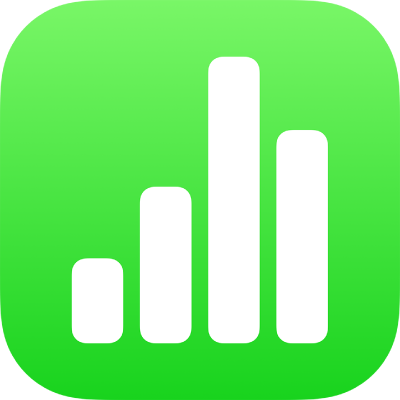
Spremanje i dodjeljivanje naziva tabličnim dokumentima u aplikaciji Numbers na iPhoneu
Numbers automatski sprema vaš tablični dokument dok radite i pridružuje mu standardni naziv. U bilo kojem trenutku možete promijeniti naziv tabličnog dokumenta ili izraditi duplikat tabličnog dokumenta s drugačijim imenom.
Preimenovanje tabličnog dokumenta
Otvorite tablični dokument koji želite preimenovati.
Dodirnite
 na alatnoj traci, zatim dodirnite Preimenuj.
na alatnoj traci, zatim dodirnite Preimenuj.Unesite novi naziv, zatim dodirnite Kraj.
Za brzo brisanje trenutačnoj naziva dodirnite
 u polju teksta.
u polju teksta.
Spremanje kopije tabličnog dokumenta
Otvorite aplikaciju Numbers i ako je tablični dokument već otvoren, dodirnite Tablični dokumenti ili
 u gornjem lijevom kutu za prikaz svih tabličnih dokumenata.
u gornjem lijevom kutu za prikaz svih tabličnih dokumenata.Dodirnite i zadržite minijaturu tabličnog dokumenta, podignite prst, zatim dodirnite Dupliciraj.
Duplikat se pojavljuje s brojem koji se nalazi uz njegov naziv.
Ako ne vidite tablični dokument koji želite kopirati, pokušajte ga potražiti ili dodirnite Pretraži ili Nedavne stavke na dnu zaslona. Pogledajte Traženje tabličnog dokumenta u aplikaciji Numbers na iPhoneu.